Hướng dẫn khôi phục iCloud bị ẩn trên iPhone/iPad một cách nhanh chóng
Nội dung bài viết
iCloud bị ẩn gây nhiều bất tiện khi người dùng không thể sử dụng các tiện ích quan trọng như sao lưu dữ liệu, đồng bộ ảnh từ iCloud - giải pháp nào để khắc phục?

Bật mí cách hiển thị lại iCloud đang bị ẩn trên iPhone và iPad
Hướng dẫn chi tiết khôi phục iCloud bị ẩn trong phần Cài đặt iPhone/iPad
Bước đầu tiên để khắc phục iCloud ẩn: Kiểm tra trạng thái tài khoản iCloud trên thiết bị của bạn
Bước khởi đầu: Từ giao diện chính, hãy mở ứng dụng Cài đặt, sau đó chọn mục Cài đặt chung để bắt đầu quá trình khôi phục iCloud
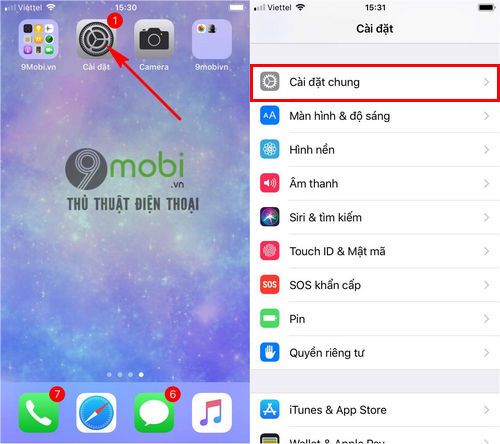
Bước tiếp theo: Tìm đến phần Giới hạn và xác thực bằng mật khẩu giới hạn mà bạn đã thiết lập trước đó trên thiết bị

Trường hợp không nhớ mật khẩu Giới hạn, bạn có thể tham khảo hướng dẫn khôi phục mật khẩu giới hạn iPhone để tiếp tục quá trình hiển thị lại iCloud
Bước quan trọng: Tại đây, hãy tìm và chọn mục Tài khoản, sau đó điều chỉnh tùy chọn Cho phép Thay đổi để khôi phục iCloud

Sau khi hoàn tất các bước trên, iCloud bị ẩn sẽ được hiển thị lại trong phần Cài đặt của iPhone một cách thành công
Một giải pháp thay thế là bạn có thể vô hiệu hóa hoàn toàn tính năng Giới hạn bằng cách chọn tùy chọn Tắt giới hạn và xác nhận bằng mật khẩu đã thiết lập trước đó

Qua bài hướng dẫn này, bạn đã nắm được cách khôi phục iCloud bị ẩn trên iPhone để sử dụng các tính năng quan trọng. Lưu ý quan trọng nhất là cần ghi nhớ mật khẩu Giới hạn đã cài đặt
https://Tripi.vn/cach-mo-lai-icloud-bi-an-trong-cai-dat-cua-iphone-23021n.aspx
Bạn cũng có thể khám phá thêm tính năng thiết lập thời gian gọi tối đa trên iPhone, giúp kiểm soát cuộc gọi và tránh phát sinh cước phí không mong muốn
Có thể bạn quan tâm

Hướng dẫn chi tiết cách xem thẻ tín dụng và thẻ ngân hàng đã lưu trên Safari cho iPhone và iPad

Bí quyết tận dụng bộ lọc màu để quay phim chuyên nghiệp trên iPhone

Cua nâu Nauy có gì đặc biệt và tại sao chúng lại được ưa chuộng? Hãy cùng khám phá những món ăn ngon được chế biến từ loài cua độc đáo này.

Hướng dẫn hiển thị phần trăm pin cho iPhone X (tai thỏ) và các đời sau

Sữa chua sấy Yo'V - Món ăn vặt mới lạ, hấp dẫn và đầy dưỡng chất


